SurveyMonkey
Ramificazione avanzata
La Ramificazione avanzata ti consente di personalizzare il comportamento dell'indagine in base a più condizioni: è una delle nostre funzioni logiche più avanzate.
- Crea condizioni basate sulle risposte di un rispondente, dati personalizzati dai Contatti, variabili personalizzate, o lingua dell'indagine. Una volta che i criteri definiti nelle condizioni da te specificate vengono soddisfatti, puoi far saltare i rispondenti ai punti successivi della tua indagine, visualizzare, nascondere o annullare domande, visualizzare o nascondere pagine e personalizzare il messaggio di errore.
- Aggiungi la logica di salto non condizionale a una pagina per fare in modo che chiunque la raggiunga venga portato a una specifica pagina più avanti nell'indagine.
Ad esempio, puoi chiedere ai rispondenti di selezionare solo i prodotti che hanno acquistato da un elenco di opzioni e mostrare loro le domande di follow-up relative a tali prodotti, nascondendo quelle sui prodotti che non hanno acquistato. Puoi anche escludere chi risponde in un determinato modo a una serie di domande e filtrare così i rispondenti che non soddisfano gli obiettivi della tua indagine.
Panoramica video
Requisiti dell'indagine
Prima di aggiungere la Ramificazione avanzata all'indagine, è importante comprendere su quali dati puoi basare le condizioni e quali tipi di raccoglitori dovrai utilizzare affinché tutto funzioni senza problemi.
Dati | Descrizione | Tipi di raccoglitore compatibili |
| Domande | Qualsiasi tipo di domanda eccetto Testo, Immagine, Mappa dei clic, Test A/B per testo, Test A/B per domanda e Test A/B per immagine. Per le domande con più righe, puoi specificare la riga su cui desideri basare la tua condizione. | Tutti i tipi di raccoglitore |
| Dati di contatto | I dati personalizzati relativi ai rispondenti che sono memorizzati nei Contatti. Per esempio: Indirizzo email, Nome, Cognome, Personalizzato 1 ecc. | Invito via email |
| Variabili personalizzate | I valori delle variabili personalizzate nell'URL dell'indagine. | Link al web |
| Lingua dell'indagine (in beta) | La lingua in cui il rispondente partecipa all'indagine. | Tutti i tipi di raccoglitore |
Aggiunta della Ramificazione avanzata
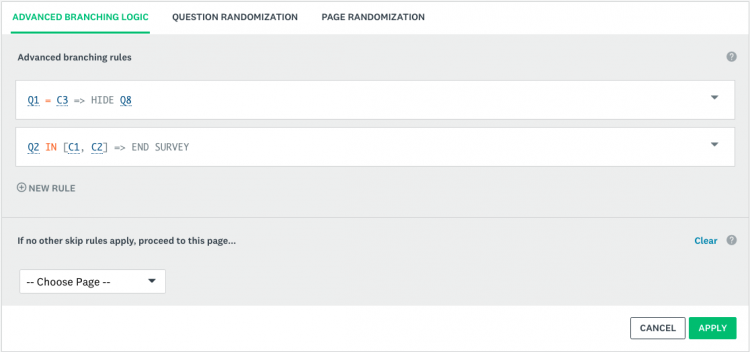
Per aggiungere la Ramificazione avanzata alla tua indagine:
- Nella sezione Progetta indagine, vai alla pagina a cui desideri aggiungere la logica.
- Clicca su Logica di pagina in alto.
- Scegli Logica di ramificazione avanzata.
- Clicca su + NUOVA REGOLA.
- Definisci le condizioni e le azioni per questa regola. Una volta salvata questa regola, ne puoi aggiungere altre.
- Clicca su Salva regola.
- Clicca su Applica.
Utilizzo di più regole
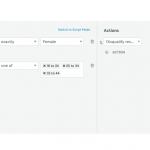
- Tipi di regole
- Ordine delle regole e dei conflitti
- Utilizzo della Ramificazione avanzata con la Logica di salto di domanda
Condizioni e azioni
Creare le regole è semplice come creare frasi logiche basate sulle domande della tua indagine o sulle informazioni relative al tuo rispondente. Ogni regola è composta da due elementi: una condizione e un'azione.
Puoi creare le regole in base ai seguenti oggetti. Tieni presente che alcuni oggetti funzionano solo quando usi un determinato tipo di raccoglitore per inviare la tua indagine.
- Condizioni
- Azioni
Gestione delle regole esistenti
Per visualizzare o modificare una regola esistente:
- Clicca sull'icona di ramificazione avanzata « nella parte superiore di una pagina per visualizzare o modificare le regole ad essa applicate.
- Per modificare, copiare, eliminare o spostare una regola, clicca sulla freccia verso il basso a destra della regola desiderata.
Non puoi copiare o spostare le regole in un'altra pagina dell'indagine.
Anteprima e regole delle prove
Il modo migliore per testare la ramificazione avanzata dipende dagli oggetti su cui basi le tue regole.
Al momento non è possibile fare riferimento alle regole di ramificazione avanzata insieme all'indagine mentre esegui il test di quest'ultima.
- Test delle regole in base alle domande
- Test delle regole in base ai dati personalizzati dei Contatti
- Test delle regole in base alle variabili personalizzate
- Regole di test basate sulla lingua dell'indagine
Analisi dei risultati
I risultati nella sezione Analizza risultati avranno l'aspetto di quelli di una normale indagine. Se a un rispondente è stata fatta saltare una domanda o una pagina a causa di un'azione di ramificazione oppure è stata nascosta una domanda, le domande che non ha visualizzato sono contrassegnate come saltate nella sezione Analizza risultati.
Non è possibile visualizzare o esportare il percorso logico seguito da un determinato rispondente nell'indagine.
Domande comuni
- Posso mostrare o nascondere le domande in modo dinamico nella stessa pagina?
- Le mie regole verranno aggiornate se elimino o aggiungo più domande e pagine?
- I valori distinguono tra maiuscole e minuscole?
- Qual è la differenza tra la Logica di ramificazione avanzata e la Logica di salto di domanda?